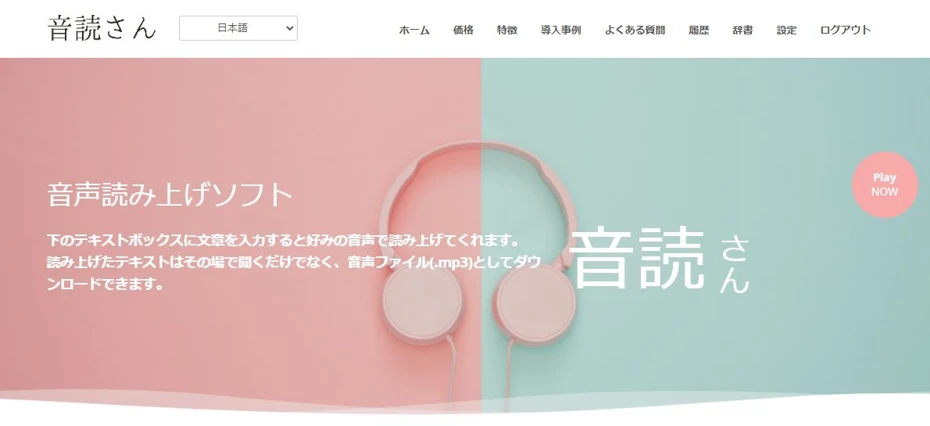【ブラウザ対応】インストール不要読み上げソフト7選 使い方・おすすめサービス紹介
2025年5月31日
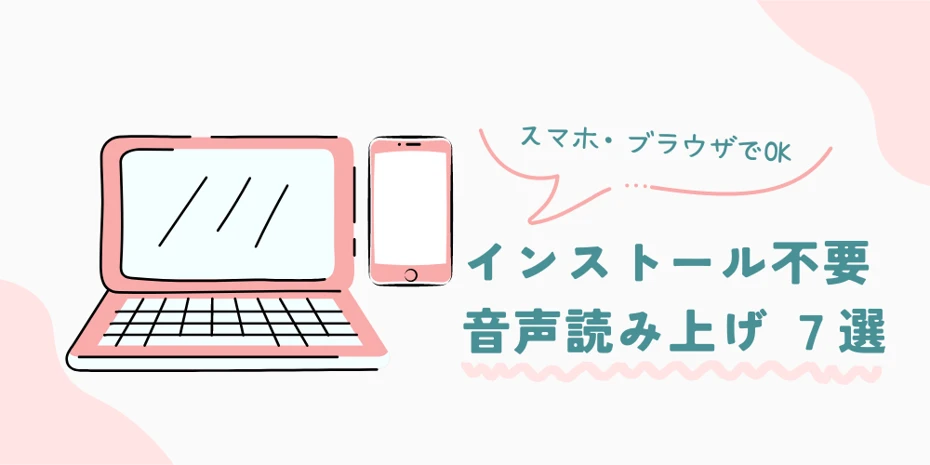

テキストを読み上げしたいとき
- インストール作業が面倒
- スマホにインストールできない
- 音声読み上げソフトがOSに対応していない
といった問題が起きることがあります。
読み上げソフトでテキストを音声にするなら、インストール不要で簡単に使いたいですよね。
そこでこの記事では、ブラウザから使えるおすすめの音声読み上げソフト・サービスと、スマホやPCでインストール不要で使える読み上げ機能を詳しく解説します!
無料で使えるソフト・サービスについても紹介するので、この記事を読めば誰でもインストール不要で簡単にテキストを読み上げることができますよ。
音声の読み上げ方法を探している方は、この記事で紹介するおすすめの方法を使ってみませんか?
【ブラウザ対応】おすすめのインストール不要読み上げソフト・サービス3選
インストール不要でテキストを読み上げるには、ブラウザから使うウェブサービスがおすすめです。
読み上げウェブサービスには以下の3つがあります。
それぞれどんなサービスなのか、特長とおすすめポイントを解説します。
1. 音読さん
『音読さん』はブラウザから使える、インストール不要のおすすめ読み上げサービスです。
最新AIを使ってテキストを読み上げできるウェブサービスで、誰でもリアルな音声を生成することが可能。
こちらからトップページを開くだけで、いますぐ簡単にテキストを読み上げできます。
しかも『音読さん』は無料で使えます!
登録不要でブラウザからテキストを音声化することができるので、インストール不要でテキストを読み上げるなら『音読さん』を使うのがおすすめです。
最新AIを使ってリアルに読み上げ
音読さんは最新AIを使って、多彩な声色でリアルにテキストをブラウザから読み上げ可能。
AIが登場する以前の読み上げソフトと違って、まるで本当に人が読み上げたような聞きやすい音声を生成できます。
読み上げに使える声色は16種類。
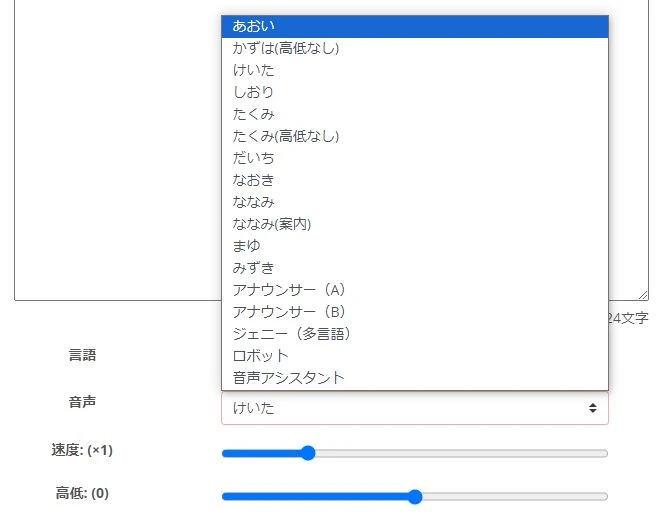
動画のナレーションや店内放送、ウェブサイトのアクセシビリティ向上など、用途に合わせて声色を選べます。
キャラクター性が強すぎないため、ビジネス用途で使いやすいのもポイントです。
自然な音声のブラウザ読み上げソフト・サービスを探しているなら『音読さん』がおすすめです。

音声読み上げソフト音読さんの声16種類を無料で試し聞き。高低変化で印象チェンジ|音声読み上げソフト 音読さん
音読さんには16種類の日本語音声があります。 もちろん男性の声、女性の声が揃っています。よく使われている日本語の音声8種類と、それぞれの音声の高低を調整した時の声を試し聞きできるようにしました。
インストール不要で読み上げ・保存が可能
『音読さん』はブラウザからインストール不要・無料で使える読み上げサービス。
もちろん読み上げるだけでなく保存することも可能です。
ダウンロード形式はMP3もしくはWAVです。
標準的なファイル形式なので、動画編集ソフトや音声編集ソフトで簡単に開けます。
※無料・登録不要で使う場合も保存可能です!

【アップデート】音読さんの音声ファイルをWAV形式でダウンロードする方法|音声読み上げソフト 音読さん
音読さんの音声をWAV形式でダウンロードすることができりょうになりました!でも、普通にダウンロードするだけではWAV形式でダウンロードすることはできません。 どうやってWAV形式でダウンロードするのか WAV形式の活用法を紹介します。
商用利用OK!
『音読さん』は商用利用OK!
無料・ログイン不要で読み上げる場合ももちろん商用利用可能です。
インストール不要で仕事に使える読み上げソフトやサービスを探しているときは『音読さん』を使ってみませんか?
※無料で使う場合はクレジット表記が必要です。クレジット表記なしで使用する場合は有料プランを契約する必要があります。詳しくはこちら。
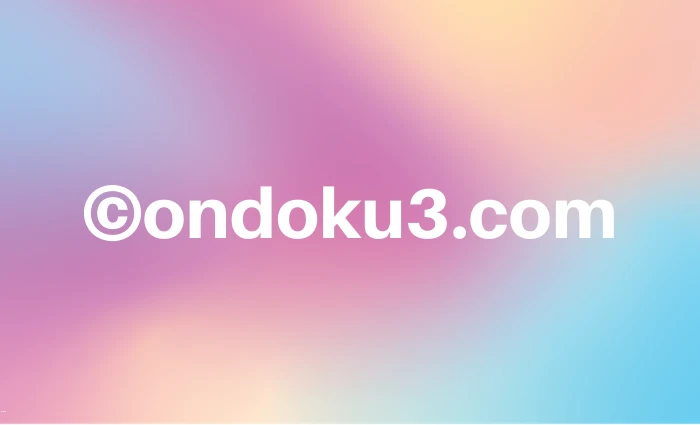
音読さんのクレジット表記の仕方。表記の実例と注意点。|音声読み上げソフト 音読さん
音読さんは無料で利用していただくのは大歓迎です。 ただし、無料で利用する場合は、クレジット表記は必須です。「では、具体的にどのように表記をしたらいいのか?」という質問もいただきました。 今回は音読さんの無料利用でのクレジット表記はどのようにするのか?ということについて説明していきます。
外国語にも対応
『音読さん』は日本語や英語をはじめ、48種類の言語に対応。

【音読さん】対応言語の声の種類とサンプル音声を試聴|音声読み上げソフト 音読さん
ここでは音読さんの対応言語とサンプル音声についてを紹介していきます。
インストール不要で外国語の音声を手軽に生成することができます。
複数の声色で会話形式の読み上げも可能!
音読さんは、複数の声色を使って会話形式の音声を生成することも可能です!

音読さんの会話・対話機能の使い方。音声合成でリスニング教材や長文作成がもっと便利に!|音声読み上げソフト 音読さん
音読さんの会話機能の使い方!会話機能の使い方を画像つきで解説 会話機能はどんな用途に使えるのか、の具体例 を紹介していきます。
インストールして使う有料ソフトでは使える場合が多い機能ですが、高度な機能なので無料ソフト・サービスには搭載されていないのが普通。
その点『音読さん』は無料で会話機能が使えます!
※会話機能の使用には無料会員登録が必要です。登録はこちら。
会話機能はこの記事で紹介するほかのウェブサービスには搭載されていないので、ブラウザから会話形式で読み上げるなら『音読さん』がおすすめです。
無料読み上げなら『音読さん』がおすすめ
このように、最新AIで読み上げできるウェブサービス『音読さん』にはメリットがたくさんあります。
登録・ログイン不要で無料でブラウザから使えるので、インストール不要の読み上げソフト・サービスを探している方はまずはこちらから『音読さん』を使ってみませんか?
2. ゆくも!

ゆくも!はブラウザからソフトのインストール不要で使える読み上げサービスです。
無料で使えますが、商用利用する場合にはライセンスの購入が必要です。
ブラウザから使える読み上げサービス
ゆくも!は株式会社アクエストの音声合成ライブラリを使った読み上げサービスです。
ブラウザからテキストを入力して、インストール不要でテキストを音声で読み上げすることができます。
もちろん音声ファイルのダウンロードも可能です。
保存形式はMP3です。
棒読みボイス(ゆっくりの声)で読み上げ可能
ゆくも!で使用できる音声合成ライブラリ「AquesTalk」には、棒読みボイス(ゆっくりの声)も含まれています。
棒読みボイスが使えるソフトはほかにもありますが、どれもソフトのダウンロードが必要で、ブラウザからは使えません。
ブラウザから使える読み上げサービスでゆっくりの声が使えるのは珍しいので、ソフトのダウンロード・インストールが一切不要で簡単にゆっくりの声を使いたいときはゆくも!を使うのがおすすめです。
個人での非商用利用は無料
ゆくも!は個人で非商用利用する場合は無料で使うことができます。
ブラウザから登録不要ですぐに使えるので、実際にどんな声で読み上げられるかチェックするのも簡単です。
商用利用は有料
ただし、商用利用する場合は有料ライセンスの契約が必要です。
これは、ゆくも!が使っている音声合成ライブラリ「AquesTalk」のライセンスに従う必要があるため。
商用ライセンスは、ゆくも!の運営者ではなく、音声合成ライブラリのソフト開発元の株式会社アクエストから購入する必要があります。
広告つき動画配信、商用サイトでの音声の利用、音声を使用したアプリケーションや動画の販売など、金銭が生じる用途では個人・法人ともに商用ライセンスが必要になるので注意が必要です。

【2025年最新】ゆっくりボイス・棒読みソフトおすすめ5選|PCとスマホアプリ完全比較|音声読み上げソフト 音読さん
動画制作やゲーム実況に最適なゆっくりボイス・棒読みソフトを厳選紹介。PCからスマホまで、2025年最新アプリで誰でも簡単に高品質な音声が作れる方法を解説します。
3. テキスト音声変換 - Text to voice

テキスト音声変換 - Text to voiceは、ブラウザから音声を読み上げできるウェブサービスです。
ブラウザ上で入力したテキストの読み上げとダウンロードが可能です。
日本語の読み上げはMicrosoftの音声合成ライブラリを使用しています。
外国語の読み上げも可能です。
無料で使用可能
テキスト音声変換 - Text to voiceは無料で使用することができます。
ただし、商用利用についての詳細な情報は書かれていません。
また、運営元も明記されていないため、仕事で使いたい場合は他のサービスを使うことも検討するのがおすすめです。
スマホ・PCのインストール不要読み上げ方法4選
スマホやPCには標準で読み上げする機能が搭載されていて、ソフトの追加インストール不要で使用が可能です。
ただし、音声ファイルとして保存することはできません。
の読み上げ機能について解説します。
1. Androidスマホ
Androidスマホの場合、設定アプリから「選択して読み上げ」をオンにすることで読み上げできるようになります。

【2025年最新版】Androidスマホのおすすめ読み上げアプリ5選!|音声読み上げソフト 音読さん
Androidスマホで使えるおすすめの読み上げアプリを紹介。Androidスマホに標準搭載されている読み上げ機能についても解説します。
Androidスマホの読み上げ設定の流れ
※Android 12で解説しています。
設定アプリを開きます。

「ユーザー補助」を開きます。
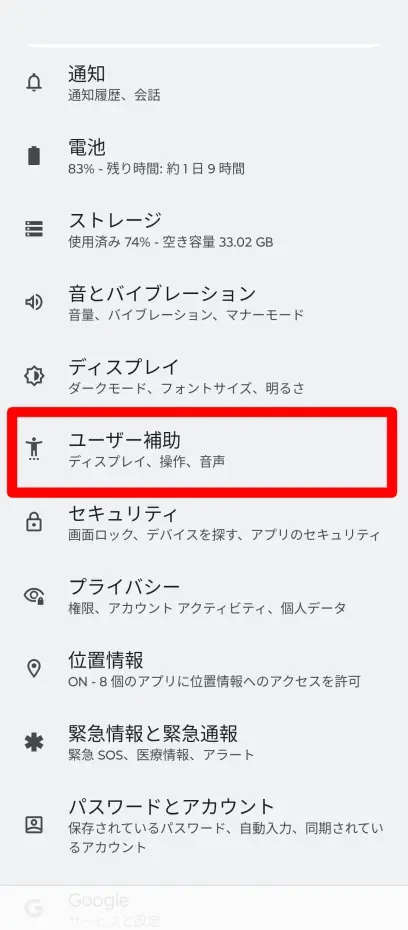
「選択して読み上げ」を開きます。

「選択して読み上げのショートカット」をオンにします。

確認画面が表示されるので「許可」を選択します。

これで読み上げ設定がオンになり、画面右下に読み上げボタンが表示されます。
※読み上げボタンは画面のスクリーンショットに写らないため、画像には表示されていません。
この状態でテキストを選択して読み上げボタンを押すと、内容を読み上げることができます。
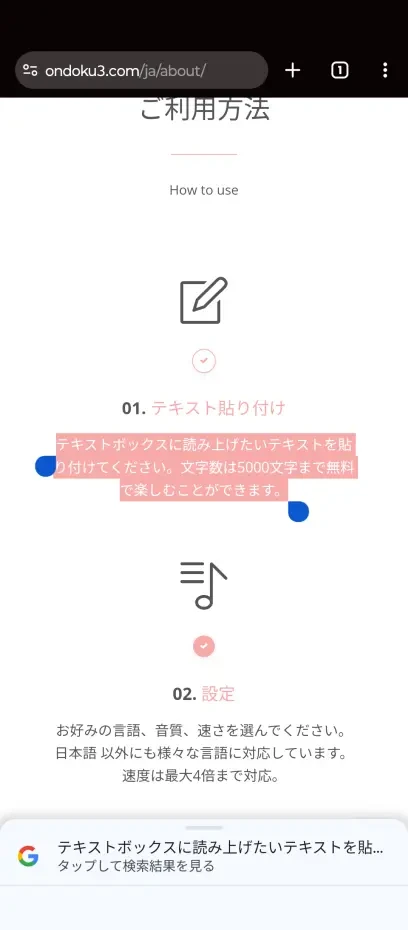
ブラウザで表示した内容の読み上げも、インストール不要で簡単に可能です。
ただし、あくまでもアクセシビリティ向上のための機能で、音声の保存はできません。
読み上げた音声を保存したいときはブラウザから『音読さん』などのサービスを使うのがおすすめです。
2. iOS(iPhone・iPad)
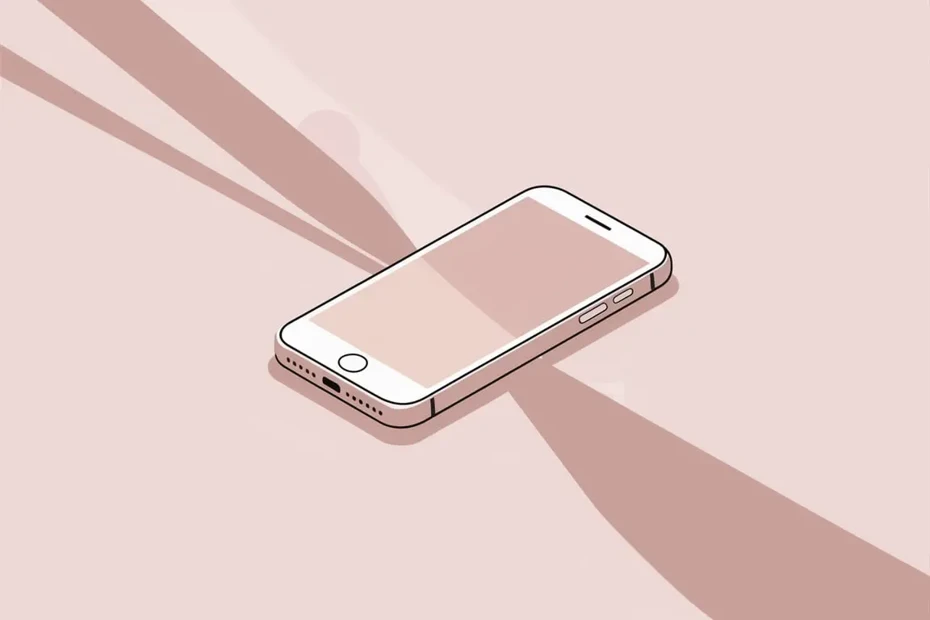
iOS(iPhone・iPad)にもインストール不要の読み上げ機能が搭載されています。
インストールはもちろん不要です。

【2025年最新】iPhoneユーザー必見!おすすめ自動音声読み上げアプリ8選を徹底比較|音声読み上げソフト 音読さん
iPhoneユーザー必見!テキストを自然な音声で読み上げるアプリ8選を徹底比較。音質・使いやすさ・料金プランなど多角的に分析し、2025年最新のおすすめサービスをご紹介します。
iPhoneの読み上げ方法
iPhoneでテキストを読み上げるには
「設定」 アプリ→「アクセシビリティ」→「読み上げコンテンツ」
を開いて
「選択項目の読み上げ」
を選択します。
これで、ブラウザなどのテキストを選択して読み上げすることができるようになりました。
ただしこちらもアクセシビリティ向上のための機能のため、音声の保存はできません。
音声を保存したいときはブラウザから『音読さん』などの読み上げサービスを使うとよいでしょう。
3. Windows PC(ナレーター)
Windows PCには標準の読み上げ機能として「ナレーター」機能が搭載されています。
インストール不要で使用できます。
「ナレーター」は、設定アプリの「簡単操作」から設定が可能です。
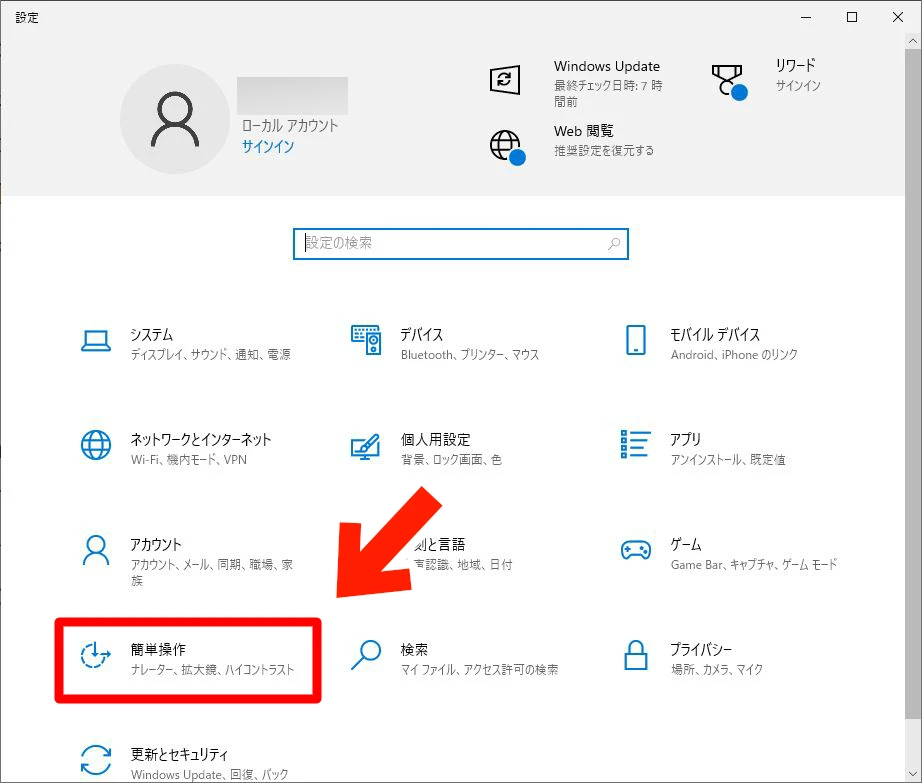
「ナレーター」を開きます。
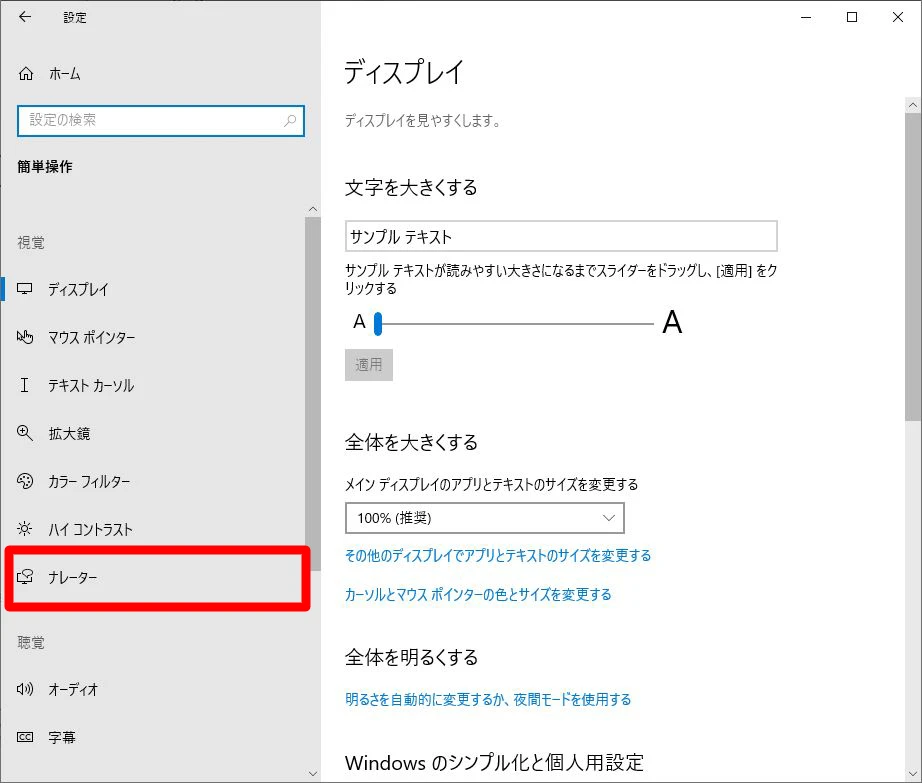
「ナレーターをオンにする」からナレーター機能を起動することができます。
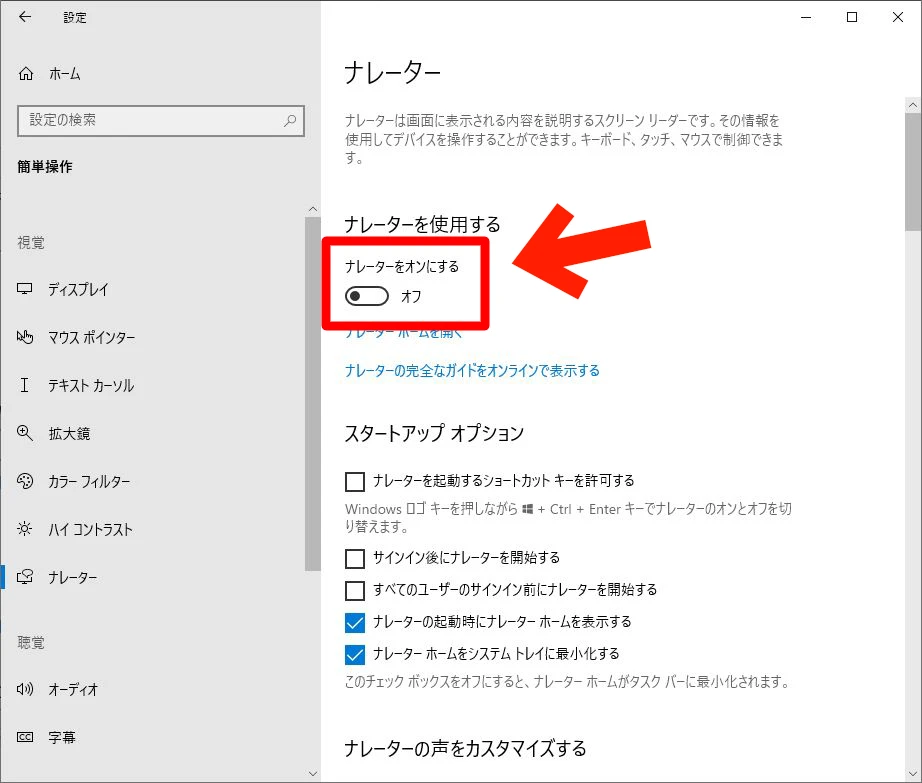
ただしこちらもアクセシビリティ向上のための機能で、初回起動時の状態では画面に表示されたテキストすべてが読み上げられてしまいます。
仕事や趣味のためのテキスト読み上げには、ブラウザから『音読さん』などのウェブサービスを使うのがおすすめです。
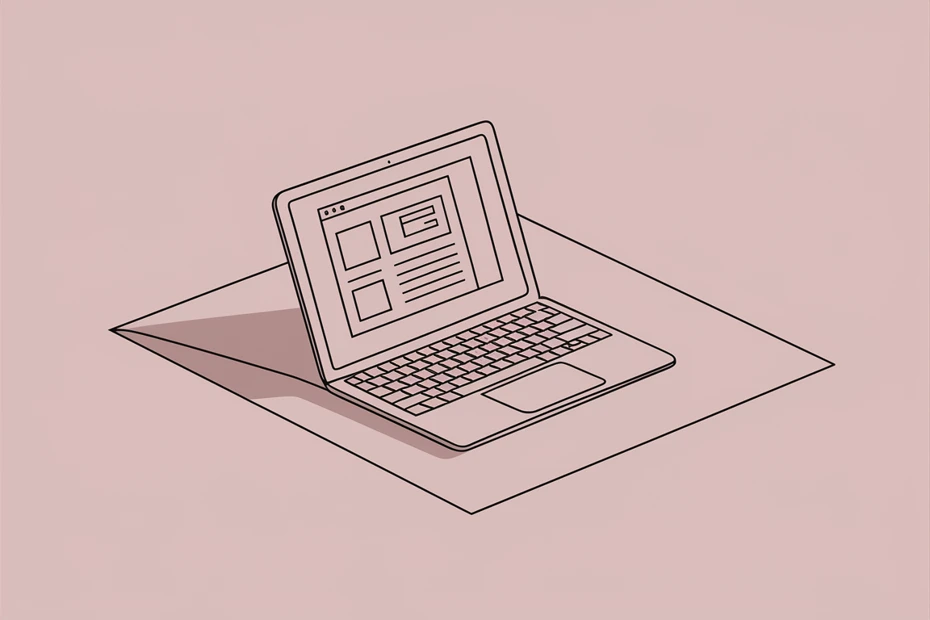
Windowsのオススメ音声読み上げアプリ8選!無料・有料の商用OKソフトを解説|音声読み上げソフト 音読さん
Windows用のおすすめ音声読み上げアプリを紹介。無料と有料のテキスト音声化アプリについて詳しく解説します。
4. Mac OS

Mac OSの各ソフト(アプリ)には読み上げ機能が搭載されているため、インストール不要でテキストの読み上げが可能です。
使い方はとても簡単で、アプリ上部のメニューで
「編集」→「スピーチ」→「読み上げを開始」
を選択するだけでOKです。
この機能はブラウザのSafariにも搭載されているので、インストール不要で簡単にウェブサイトを読み上げできます。
ただし読み上げ音声を保存することはできません。
Macの場合も、音声を保存したいときは『音読さん』などのサービスを使うのがおすすめです。

Macで使用できる無料の音声読み上げソフト5種類まとめ|音声読み上げソフト 音読さん
Macで使用できる無料の音声読み上げソフト(サイト)を5つ紹介してきます。MacのOSで使えるAIアシスタント、Siriの声を使いたいと思う人も多いので使える方法も紹介します。
■ AI音声合成ソフト『音読さん』
『音読さん』は初期費用ゼロで利用できるオンラインテキスト読み上げツールです。
- 日本語、英語、中国語、韓国語、スペイン語、フランス語、ドイツ語など約50の言語に対応
- パソコン・スマホどちらからも利用可能
- ビジネス・教育・エンターテインメントなどの用途に対応
- インストール不要でブラウザから即利用可能
- 画像からの読み上げにも対応
利用方法はサイトからテキストを入力するかファイルをアップロードするだけ。 数秒で自然な音声ファイルが生成されます。 5,000文字までの音声合成なら無料で利用できますので、まずは一度お試しください。
Email: ondoku3.com@gmail.com